如何优化IDM下载器的速度 如何调整IDM下载器的参数以加速下载
更新时间:2023-05-31 10:55:01作者:run
如何优化IDM下载器的速度是许多用户所关心的问题,有时候下载速度缓慢,可能是由于网络连接不稳定或者IDM的参数设置不当所致,那么如何调整IDM下载器的参数以加速下载呢?在本文中,我们将介绍一些优化IDM下载速度的常用方法和技巧,帮助您更有效地利用IDM下载器,提高下载速度和效率。
操作方法:
1、双击打开软件,点击上方菜单栏中的"选项"。
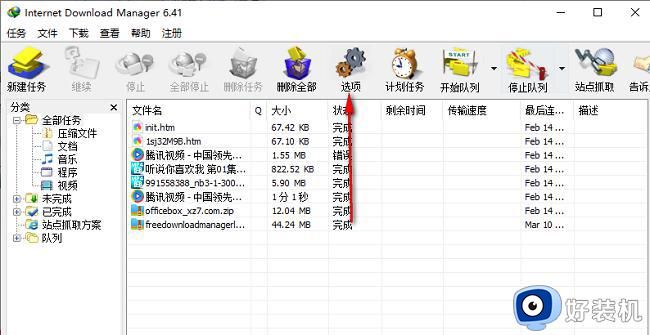
2、在打开的窗口界面中,点击上方中的"常规"选项卡,接着将下方中的"系统启动时运行IDM"小方框勾选上。
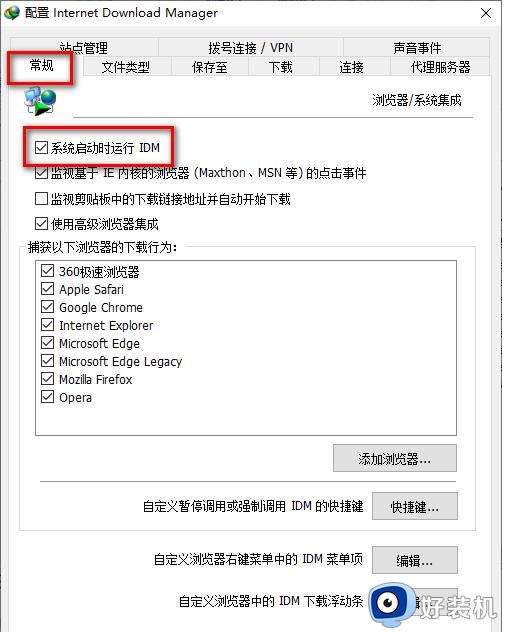
3、再点击上方中的"连接"选项卡,点击选项框的下拉按钮。选择列表中的"较高速率连接"。
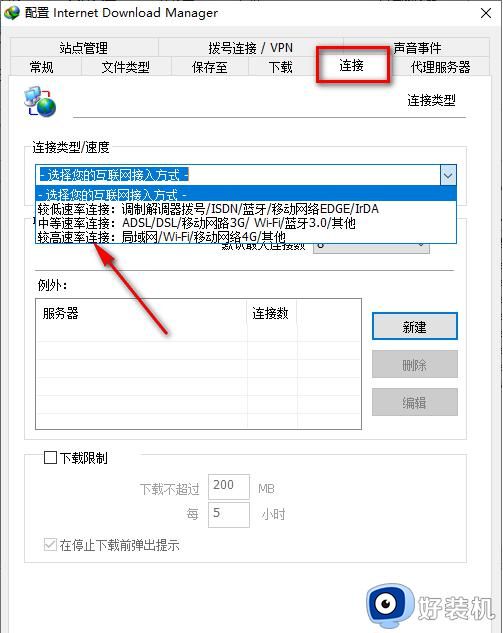
4、然后将"默认最大连接数"设置为"8"。
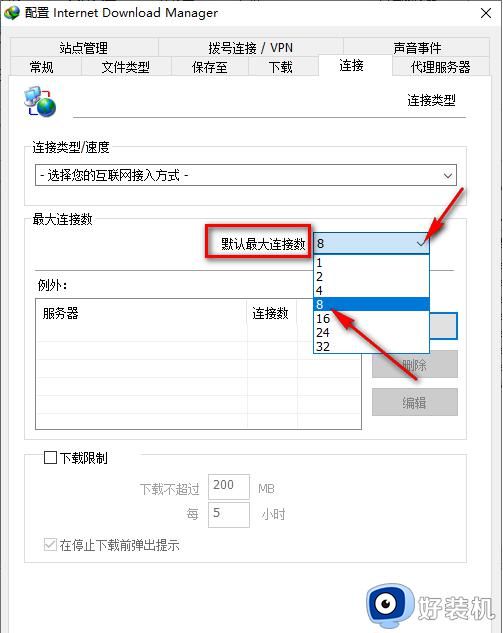
5、最后返回到主页面中,点击上方中的"下载"选项卡,接着点击下方选项列表中的"速度限制",并将其中的"关闭"勾选上就可以了。
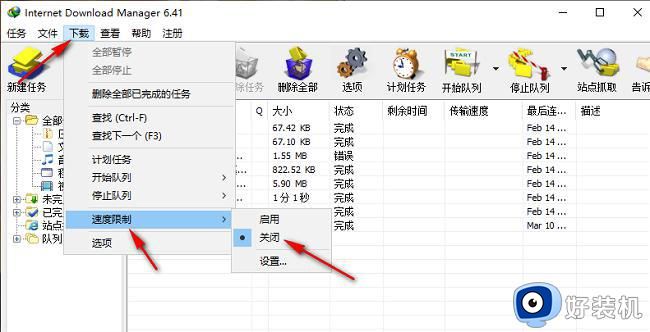
以上就是调整IDM下载器的参数以加速下载设置方法的全部内容,如果你也遇到相似的情况,可以参考小编的方法来处理。希望我的建议能对你有所帮助!
如何优化IDM下载器的速度 如何调整IDM下载器的参数以加速下载相关教程
- edge怎么关联idm拓展程序 edge如何添加idm扩展程序
- idm下载百度网盘文件的方法 怎么使用idm下载百度云文件
- edge浏览器怎么添加idm扩展 如何将idm添加到edge浏览器
- idm插件怎么安装到edge浏览器里 edge的idm插件如何安装
- edge浏览器如何添加idm idm插件怎么安装到edge浏览器里
- idm下载速度慢怎么办 idm下载很慢的解决办法
- edge浏览器安装idm拓展详细步骤 idm怎么安装到edge浏览器
- edge浏览器安装idm插件步骤 idm插件怎么安装到edge浏览器里
- 如何优化Ryujinx模拟器性能 Ryujinx模拟器最佳性能调整教程
- Edge浏览器如何修改选项卡颜色对调 如何在Edge中将选项卡颜色对调
- windows如何投屏到小米电视 windows电脑投屏小米电视步骤
- 移动硬盘无法弹出总说有程序占用怎么回事 移动硬盘显示被占用无法弹出如何处理
- windows如何退出微软账号 电脑windows怎么退出微软账户
- windows如何隐藏任务栏中的图标 windows怎么隐藏任务栏应用图标
- psd缩略图怎么显示?怎么能让psd显示缩略图
- 哔哩哔哩缓存在哪个文件夹 b站缓存的视频在哪个文件
电脑常见问题推荐
- 1 windows如何退出微软账号 电脑windows怎么退出微软账户
- 2 windows如何测试端口是否开放 windows怎样测试端口是否开放
- 3 cad标注字体大小怎么调整 cad标注字体大小在哪里修改
- 4 vscode设置字体大小怎么设置 vscode调整字体大小的方法
- 5 windows如何修改文件的修改日期 windows如何更改文件修改日期
- 6 xml格式怎么转换excel 如何将xml文件转化为excel
- 7 每次打开word2007都要配置进度怎么办 word2007每次打开都要配置进度如何处理
- 8 hotmail邮箱登录教程 怎么登录hotmail邮箱
- 9 qq邮箱最大可以发几个g qq邮箱可发送多大的文件
- 10 edge开机自动打开网页怎么回事?edge浏览器老是自动打开网页如何处理
